电脑版wps怎么设置自动保存时间间隔
时间:2022-09-01 14:24:45作者:极光下载站人气:121
在wps软件中,有一个可以设置自动保存时间间隔的方法,有的时候我们在编辑表格或者文档时,就会在忘记保存,如果在发生电脑突然自动关机的情况,如果你没有保存编辑好的文档的话,那么你需要再次重新编辑,这样的话就会浪费的很多时间,那么就可以在该软件中设置一个可以自动保存文档表格的时间间隔,当到了这个时间后,当前编辑的文档表格就可以自动保存了,这种设置方法主要是针对那种经常会忘记保存的小伙伴,关于如何使用wps设置自动保存时间间隔的方法小编已经整理好了,如果你想要设置自动保存文档表格的话,可以看看下方的操作方法。
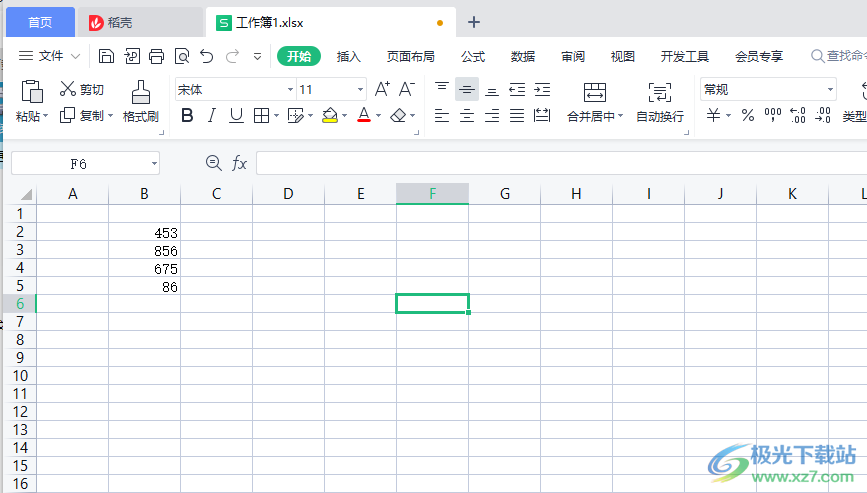
方法步骤
1.首先将想要保存的文档打开,然后点击左上角的【文件】。
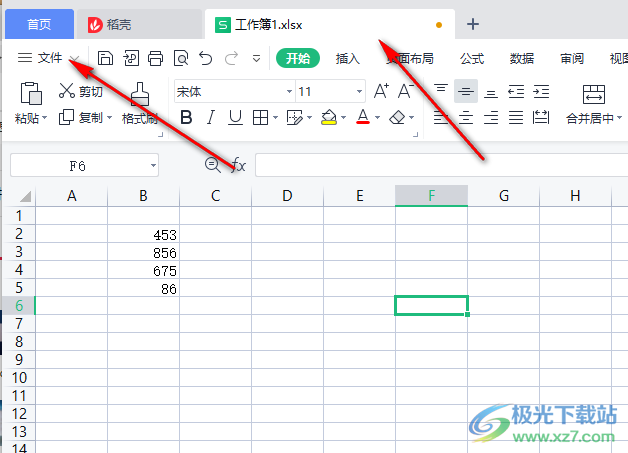
2.接着在该文件下找到【备份与恢复】点击后选择【备份中心】。
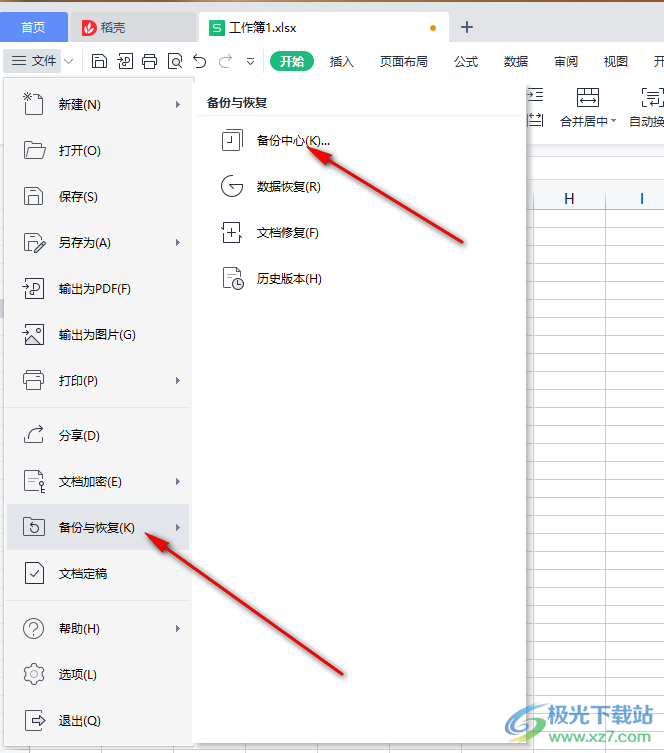
3.随后点击【本地备份设置】,在打开的窗口中勾选【定时备份】,然后根据自己的需要进行设置【时间间隔】。
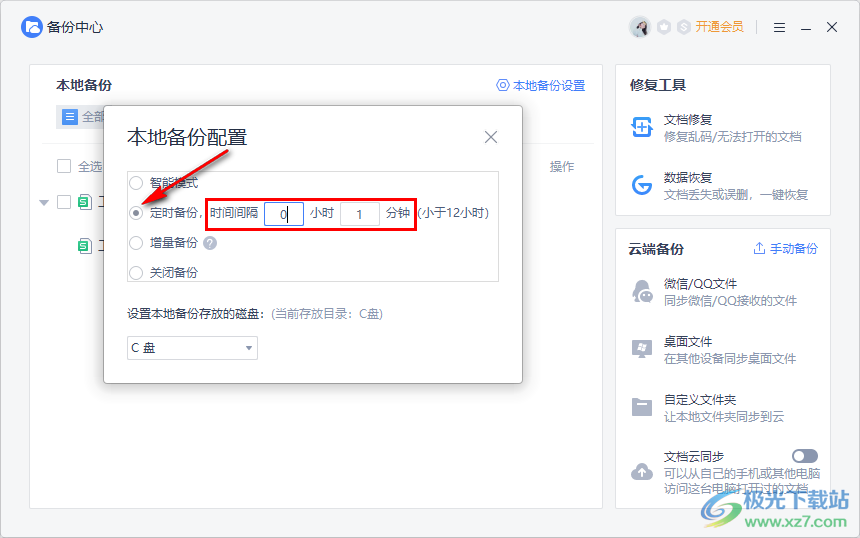
如果你担心在编辑的时候电脑会出现故障导致丢死文档,那么就可以设置一个自动保存时间间隔,当到了这个时间后,目前编辑好的文档就会自动保存,十分方便。
标签wps设置自动保存时间间隔,wps
相关推荐
相关下载
热门阅览
- 1百度网盘分享密码暴力破解方法,怎么破解百度网盘加密链接
- 2keyshot6破解安装步骤-keyshot6破解安装教程
- 3apktool手机版使用教程-apktool使用方法
- 4mac版steam怎么设置中文 steam mac版设置中文教程
- 5抖音推荐怎么设置页面?抖音推荐界面重新设置教程
- 6电脑怎么开启VT 如何开启VT的详细教程!
- 7掌上英雄联盟怎么注销账号?掌上英雄联盟怎么退出登录
- 8rar文件怎么打开?如何打开rar格式文件
- 9掌上wegame怎么查别人战绩?掌上wegame怎么看别人英雄联盟战绩
- 10qq邮箱格式怎么写?qq邮箱格式是什么样的以及注册英文邮箱的方法
- 11怎么安装会声会影x7?会声会影x7安装教程
- 12Word文档中轻松实现两行对齐?word文档两行文字怎么对齐?

网友评论